Содержание
- 1 M2 – бюджетный китайский аналог Xiaomi Mi Band 2
- 2 Как установить часы и дату на гаджете
- 3 Как выставить будильник
- 4 Другие настройки устройства
- 5 Основные выводы
- 6 Как включить M3 и правильно настроить
- 7 Как настроить персональные данные на Mi Band M3
- 8 Как настроить шагомер
- 9 Как настроить пульсометр
- 10 Определение вида спорта
- 11 Как настроить умный будильник и мониторинг сна
- 12 Особенности использования со смартфоном
- 13 Как настроить дополнительные возможности
- 14 Что делать при возникновении проблем
- 15 Настройки браслета Xiaomi Mi Band 4
- 16 Найти браслет
- 17 Настройки вызовов и напоминаний на фитнес браслете Xiaomi Mi Band 4

Он позволяет контролировать некоторые параметры организма, вроде пульса и фаз сна, используется в качестве будильника, приблизительно считает калории. Но так как он занимает место часов, также заменяет и этот аксессуар.
Гаджет отображает на экране не только время, но и дату, что увеличивает удобство от его использования.
Перед началом эксплуатации М2, недорогого аналога Xiaomi Mi Band 2, необходимо правильно настроить время на браслете.
Сделать это можно различными способами, как с использованием сторонних программ, так и напрямую.
Содержание
M2 – бюджетный китайский аналог Xiaomi Mi Band 2
Фитнес-браслет М2 считается недорогим китайским аналогом трекера Xiaomi Mi Band 2. По сути, функционал обеих устройств схож: оба используются за контролем здоровья, состояния организма, а также для обеспечения максимального комфорта при занятиях спортом.
Главные функции браслета М2 следующие:
- контроль активности в течение дня. Можно следить за ритмом, ставить разные напоминания, смотреть за временем, то есть полностью контролировать некоторые показатели организма и устанавливать свой распорядок дня;
- расчёт расстояния, пройденного владельцем. Определяется по движениям руки. Когда человек делает шаг, то непроизвольно двигает рукой, этот момент и считывается часами. Любой трекер работает по такому принципу, поэтому часто возможны ошибки, когда владелец просто трясёт рукой, а гаджет воспринимает это в качестве шага;
- приблизительный расчёт расходованных калорий. Определить параметр точно не получится, так как он во многом зависит от индивидуальных особенностей организма, в том числе от уровня метаболизма. Кроме того, невозможно посчитать энергетическое потребление при выполнении силовых движений;
- отслеживание показаний сердечного ритма. Следить за пульсом предельно важно при занятиях спортом. Он должен быть относительно стабильным, увеличиваться при нагрузке и уменьшаться при успокоении. Также стабильно высокий пульс необходим при желании сбросить лишний вес;
- контроль за сном, а именно за фазами посредством работы различных датчиков. На основании ритма сердца, производимых звуков и движений, гаджет определяет, в какой фазе сна находится владелец. Показания не слишком точные, но позволяют обозначить примерную картину состояния спортсмена;
- шагомер, который учитывает не расстояние, а именно шаги;
- функция умного будильника, которая позволяет пробуждать организм без вреда для здоровья, в отличие от классических будильников, которые будят резко. Слишком резкое пробуждение, от громких звуков, считается вредным, организм должен сначала перейти из глубокого сна в быстрый, а только потом пробудиться;
- вывод уведомлений о звонках и сообщениях на экран трекера. Вывести можно не только обычные звонки и смс-сообщения, но и уведомления от разных приложений. Настройки позволяют выбрать наиболее важные и отключить уведомления от остальных;
- часы. Гаджет занимает место обычных наручных часов, поэтому логично, что он также выполняет и эту функцию. Пока не будет выбрано другое, он показывает время;
- установка уведомлений и напоминаний, например, можно поставить напоминание о необходимости выпить лекарство или выполнить определённое действие.
Устройство имеет небольшой аккумулятор, на 70 мАч, но этого хватает на длительный период использования, так как трекер не требует больших расходов. Работать гаджет может при температурах от -10 до +50 градусов. Весит немного — 20 грамм.
Общий принцип работы и функционал ничем не отличается от Xiaomi Mi Band 2. Отличия незначительные. Например, М2 считается более дешёвым, поэтому использует батарею меньшей вместимости. Устройство работает около 5 дней, тогда как Xiaomi Mi Band 2 – до 3 недель. Также имеются незначительные отличия во внешнем виде.
Несмотря на то, что М2 считается более дешёвым аналогом Mi Band 2 из Китая, он обладает рядом преимуществ по сравнению с прочими конкурентами. Так, устройство славится более высокой точностью в измерении параметров организма, возможностью мониторинга режима, шагометра, а также достаточно хорошей прочностью.
Как установить часы и дату на гаджете
Установить время и дату можно через специальное приложение, используемое для изменения опций и контроля за показателями организма. На браслете М2 программа именуется DroiHealth.
Настройка производится следующим образом:
- установить приложение на свой смартфон. Можно воспользоваться поиском в соответствующем магазине (Google Play на Android и App Store на айфоне);
- запустить утилиту и произвести привязку устройства;
- пройти процедуру регистрации на сайте по ссылке или непосредственно в смартфоне.
- выбрать из перечня конкретное устройство и найти в его настройки;
- зайти в профиль и выбрать подраздел «настройки»;
- выбрать нужную дату и время.
Также можно использовать и другую программу. Например, DayDay Band. Она также позволяет привязать своё устройство и произвести его точную настройку, выбрать нужную дату и время.
Внимание! Всегда, перед тем как настроить время на фитнес-браслете М2, нужно произвести его привязку и смартфону, работающему на операционной системе Android или iOS.
Время — не единственная настройка, доступная гаджету. Можно произвести более точный подгон под собственные нужды, например, установить необходимые уведомления, поставить будильник и так далее.
Как выставить будильник
Будильник также настраивается через приложение DroiHealth. Необходимо выполнить следующие действия:
- запустить приложение на своём смартфоне и привязать к нему гаджет. Сделать это нужно через поиск, а предварительно потребуется включить блютуз-соединение;
- войти под своим логином и паролем, при необходимости пройти процедуру регистрации;
- выбрать нужное устройство из перечня;
- перейти в раздел с настройками и выбрать подраздел «другие»;
- включить умный будильник и перейти к его настройке;
- включить от одного до трёх будильников, выбрать нужное время.
Устройство будет работать именно как умный будильник, то есть постепенно пробуждать владельца от сна, анализируя его фазы.
Другие настройки устройства
Гаджет используется не только для контроля времени и пробуждения. Его функционал достаточно обширен, можно использовать различные настройки:
- мониторинг сна. Включив его, гаджет позволяет контролировать фазы глубокого и быстрого сна, что важно для здоровья человека. Только глубокий сон позволяет отдохнуть в полной мере;
- пульс. Можно включить контроль сердцебиения, вернее, его отслеживание. Отсчёт приходит на смартфон, подключенный к устройству;
- ввод данных в телефонную книгу для быстрого набора;
- установка различных напоминаний;
- удалённое управление некоторыми функциями смартфона.
Это лишь основной перечень возможностей. Устройство открывает перед своим владельцем более широкий функционал, настройка каждого параметра осуществляется под себя.
Например, можно настроить уведомления о приходящих на телефон звонках, сообщениях, как смс, так и на различные приложения (Вконтакте, Facebook, различные мессенджеры и так далее).
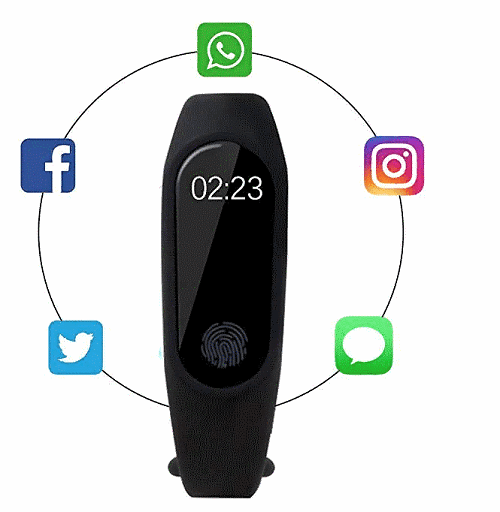
Гаджет также примерно показывает расход калорий в течение дня. Он учитывает основную активность, определяя её по движениям руки, на которую надет ремешок. Это позволяет получить примерное значение, но не в коем случае не точные параметры.
Основные выводы
Фитнес-браслет М2 – это аналог устройства Xiaomi Mi Band 2. Он позволяет отслеживать основные характеристики организма, использовать умный будильник или просто следить за временем. Функционал гаджета существенен, практически не отличается от Xiaomi Mi Band 2, а по некоторым параметрам даже превосходит его.
Настройка производится через специальное приложение DroiHealth. Можно использовать и другие программы от сторонних производителей. Через смартфон можно будет поставить точное время и дату, установить будильник и максимально расширить возможности умного устройства.
ДомойСпортивные гаджеты
Фитнес браслет Mi Band M3 является весьма популярным сегодня. У него умеренная цена, он обладает широким функционалом, а показания довольно точные. С его помощью можно контролировать свое здоровье, а тренировка будет более эффективной. Чтобы понимать, как управлять этим девайсом, стоит подробнее рассмотреть, как его включить и настроить.
Как включить M3 и правильно настроить
Перед включением необходимо убедиться, что батарея заряжена. Часто у новых моделей она практически полностью разряжена. Во время заряда на экране будет значок, показывающий, насколько заполнен аккумулятор.
После этого требуется выполнить следующие действия, чтобы настроить фитнес браслет М3:
- Скачать на смартфон официальное приложение и установить его.
- Указать все необходимые данные, чтобы определяемые параметры были максимально точными.
- Включить путем зажатия сенсорной кнопки на несколько секунд.
- Осуществить синхронизацию со смартфоном через Bluetooth.
Когда приложение будет установлено, потребуется ввести наименование модели и нажать на кнопку синхронизации.
После этого необходимо выполнить настройку smart браслета. Время устанавливается автоматически после синхронизацией со смартфоном.
Как настроить персональные данные на Mi Band M3
Для этого необходимо войти в соответствующий пункт меню. Далее требуется настроить в М3 следующие параметры:
- возраст;
- пол;
- вес.
Также придется настроить другие данные, указанные в фитнес часах М3. Чем больше информации будет, тем точнее прибор будет предоставлять результаты. Для человека весом 120 кг пробежка будет более эффективная в плане сжигания калорий, чем для человека с весом 55 кг. Также учитываются пол и возраст.
Как настроить шагомер
Он позволяет рассчитать, сколько шагов было пройдено за день. Погрешность составляет не более 15%, что является приемлемым для умных часов. Переключиться на него можно путем нажатия на сенсорную кнопку. Фитнес браслет М3 считывает информацию о пройденном расстоянии, если настроить передачу данных через GPS при синхронизации с телефоном.
Как настроить пульсометр
Требуется нажать на сенсорную кнопку на гаджете, чтобы начать измерение пульса. Если ранее уже были проведены измерения, то предыдущий результат появится на экране. Процесс измерения требует 25 секунд. Необходимо находиться в это время в состоянии покоя. Точность измерения зависит от того, насколько плотно ремешок прилегает к запястью. Результат высвечивается на дисплее.
Определение вида спорта
Необходимо нажать на сенсорную кнопку и удерживать ее для переключения в режим бега. Далее путем разового нажатия можно выбрать ту активность, которая планируется. Чтобы запустить интересующий режим, нужно еще раз зажать кнопку. Настроить можно только на те виды спорта, которые предусмотрены в фитнес гаджете М3.
Как настроить умный будильник и мониторинг сна
Эти функции работают автоматически. Если браслет находится на руке во время сна, он анализирует его фазы. То есть, потому через смартфон можно понять, когда наступает фаза быстрого и фаза глубокого сна. Исходя из этого, можно скорректировать пробуждение.
Если применять умный будильник, то он будет срабатывать тогда, когда это оптимально для пользователя. Но с учетом его фазы сна, чтобы после пробуждения человек чувствовал себя бодрым. Если надо проснуться в 6 утра, но в это время неблагоприятная ситуация для пробуждения, то будильник сработает, к примеру, в 5.45.
Особенности использования со смартфоном
Так как у умных фитнес часов М3 нет возможности выводить всю необходимую информацию на экран, то графики возможно посмотреть через телефон. Там будет показано:
- сколько калорий человек сжег;
- какое расстояние прошел;
- какая у него ЧСС;
- уровень насыщения крови кислородом;
- артериальное давление.
Результаты зависят от плотности прилегания браслета к запястью.
Как настроить дополнительные возможности
Чтобы посмотреть время на фитнес часах, достаточно поднять руку. Тогда дисплей начнет светиться и удастся узнать, который час. Если нельзя выполнить это движение в силу разных причин, достаточно нажать несколько раз на кнопку. Через фитнес браслет М3 можно управлять камерой на телефоне при синхронизации. Еще есть возможность установить разблокировку смартфона без использования биометрических данных. Для этого, если устройства синхронизированы, в настройках указывается, на каком расстоянии от телефона должна происходить его разблокировка. Пароль от смартфона должен быть введен в браслет М3.
Что делать при возникновении проблем
Не у всех удается сразу найти нужное приложение для смартфона. Поэтому можно воспользоваться QR кодом, куда вшита ссылка на скачивание. Он находится на коробке, в которой находится фитнес трекер М3. Хотя, можно попробовать найти приложение WearFit самостоятельно.
Если прибор не синхронизируется с телефоном, необходимо проверить, чтобы версия Bluetooth была более 4.0, а Android более 4.4. При совпадении технических характеристик, но повторении проблемы стоит обратиться в сервисный центр.
Рекомендуется разрешить приложению скачивать обновления автоматически для фитнес трекера. Тогда программа всегда будет в актуальном состоянии и позволит браслету М3 работать в соответствии с заявленными требованиями, предоставляя точные данные.
В прошлой статье после подключения фитнес браслета к смартфону мы остановились на его прошивке на русский язык. Продолжим инструкцию по его настройке Xiaomi MI Band 4 с момента, как он уже определился в телефоне и готов к работе. Я думаю, нет смысла рассказывать, как настроить само приложение Mi Fit и выставить свой возраст, вес и рост для корректного подсчета расстояния и калорий. Об этом очень подробно было рассказано в руководстве к Mi Band второго поколения. Приступим сразу к основному функционалу фитнес браслета.
Настройки браслета Xiaomi Mi Band 4
Управлять большинством функций можно прямо с главного экрана браслета. В этом мы убедились в обзоре на Mi Band 4. Однако для детальной настройки отображения и режимов работы трекера необходимо выставить нужные параметры в мобильном приложении Mi Fit.
Чтобы попасть в нем в настройки смарт часов, нужно открыть меню «Профиль» и выбрать раздел «Фитнес-браслет Mi Smart Band 4».
Пройдемся по главным конфигурациям, влияющим на его работу. Поскольку они находятся на второй части данной страницы, пролистаем экран вниз.
Найти браслет
По своей задумке очень удобная функция, если вдруг вы потеряли свои умные часы. При нажатии на этот пункт браслет завибрирует. Однако динамика в нем нет, а сила вибрации настолько мала, что слышно будет только при нахождении в непосредственной близости от него. Так что практичность ее применения под вопросом.
Обнаружение
Здесь можно включить режим постоянного поиска новых устройств для подключения. Если вы уже один раз подключили браслет к своему смартфону и не хотите использовать ни с каким другим, то нужно оставить данный пункт выключенным для сохранения заряда батареи.
Расположение браслета
Выбор руки, на которой будет носиться фитнес трекер. Требуется для более корректного подсчета данных о физической активности
Поднимите запястье для просмотра информации
Удобная функция, при включении которой экран будет загораться сразу, как только вы поднимите запястье. Так можно без лишних касаний и разблокировки быстро посмотреть основную информацию — время, шаги, дату.
Измерение пульса
Настройка автоматизации замеров вашего пульса. Тут можно выставить постоянный автоматический замер через определенный промежуток времени или контроль во время сна.
При активации любого из режимов нас предупредят о повышенном расходе энергии аккумулятора
Также для настройки доступны частота произведения измерений. Можно включить даже интеллектуальное обнаружение повышения активности, при котором замер будет производиться чаще обычного.
Здесь же выставляется автоматическое предупреждение и превышении допустимого порога пульса.
Ночной режим
В темное время суток дисплей будет менее ярким, чем в дневное. Имеется автоматическая установка «Включить после захода солнца».
Настройки отображения
Выбор тех разделов главного меню, которые будут появляться на экране часов:
- Циферблат — закреплено и не меняется. О том, как сменить тему циферблата читайте отдельно.
- Состояние — сводная информация о дневной активности и сне
- Тренировка — меню фиксации выполнения тех или иных упражнений
- Погода — прогноз на ближайшие дни в выбранном городе
- Уведомления — оповещения о входящих звонках и сообщениях
- Подробнее — дополнительные рубрики меню
- Пульс — ручной запуск замера
Например, если не пользуетесь тренировками или пульсом, то можно эти функции спрятать.
Настройки погоды
Из меню самого браслета мы можем только лишь посмотреть информацию о прогнозе погоды на ближайшие 4 дня.
Здесь же доступны:
- Выбор города — по умолчанию берется из геопозиции смартфона
- Единицы измерения температуры
- Оповещение о смене прогноза
Проверить обновления
Тут можно вручную сделать запрос на получение новой версии ПО браслета. Хотя мне этого ни разу делать не пришлось, так как при каждой синхронизации выполняется автоматический запрос на обновление
Настройки вызовов и напоминаний на фитнес браслете Xiaomi Mi Band 4
Теперь вернемся к верхней части меню настроек браслета Xiaomi Mi Band 4. В ней мы можем сконфигурировать отображение на экране телефонных звонков, уведомлений и напоминаний. Чтобы открыть полный список нужно нажать на ссылку «Подробнее»
Входящий вызов
Для входящих телефонных вызовов существует сразу несколько настроек. Во-первых, можно задать свой собственный рисунок виброотлика, чтобы отличать звонок от других оповещений
Также имеется возможность отображать на экране информацию об абоненте, которая берется из контактной книги из памяти смартфона. Однако вот функционал продуман не до конца, так как кнопками на экране можно только лишь отклонить звонок или выключить вибрацию.
И еще один пункт — это задержка в срабатывании вибрации на браслете. Это удобно, чтобы если телефон лежит рядом, то фитнес трекер лишний раз не дрожал и не расходовал энергию.
События
Напоминалка о важных событиях, которые нельзя пропустить.
При добавлении заметки есть ограничение по количеству символов в 14 штук.
Можно также задать периодичность срабатывания напоминания — один раз, каждый день, месяц и т.д.
Будильник
В будильнике на экране можно только включить или выключить один из заданных.
А вот в приложении позволяется их добавлять и создавать сразу несколько часов для срабатывания.
Интерфейс добавления нового схож с «Событиями».
Уведомления
Тут производится выбор тех приложений, уведомления от которых будут приходить на дисплей браслета. Приятно, что тут есть как международные, так и привычные нам отечественные сервисы — WhatsApp, Skype, Instagram, Youtube, ВК, Telegram и т.д.
Напоминание о разминке
Известно что долгая работа за компьютером отрицательно сказывается на здоровье. В этом разделе включается напоминалка о том, что надо встать и размяться. Еcть возможность задать время для ее срабатывания или наоборот отключения.
Входящие SMS
Отдельным пунктом вынесли активацию приема СМС-ок.
Тут также можно выбрать тип вибрации и отображение сведений о контакте.
Электронная почта
Еще одно средство связи. Информация о входящих электронных письмам берется из стандартного встроенного мессенджера.
Уведомление о цели
В приложении Mi Fit мы может задать ежедневную цель для физической активности — шагов, расстояния и т.д. В данном разделе активируется уведомление о том, что установленная цель достигнута.
Блокировка экрана и пароль
Настройка блокировки экрана браслета скрывается в меню «Дополнительно» на самом браслете. Она служит для того, чтобы защититься от случайных нажатий во время носки. Для снятия защиты требуется провести по дисплею вверх.
Есть тут и еще одна интересная, но в нашем «мире» не слишком юзабельная функция — блокировка экрана со входом по паролю. Она явно создавалась для того, чтобы защитить персональные данные. Чтобы злоумышленник не имел возможности использовать сервис AliPay и NFC. Однако, поскольку у нас они не работают, от нее тольку мало. Даже больше проблем, так как каждый раз, когда через 5 секунд дисплей гаснет, приходится вводить пароль.
Для активации данного режима заходим в приложении Mi Fit в раздел «Лаборатория — Блокировка браслета»
И задаем пароль из четырех цифр. Примечательно, что выбрать можно только значения от 1 до 4.
Впоследствии его можно поменять или вовсе убрать. При этом просто отключить невозможно — в следующий раз придется назначать пароль снова.
Если статья помогла, то в благодарность прошу сделать 3 простые вещи:
- Подписаться на наш YouTube канал
- Отправить ссылку на публикацию к себе на стену в социальной сети по кнопке выше
- Оставить комментарий под этим постом.
Это сильно поможет развитию нашего сайта! Спасибо!
Используемые источники:
- https://gercules.fit/sportivnye-gadzhety/kak-nastroit-vremya-na-fitnes-braslete-m2.html
- https://bartendaz.ru/sports-gadgets/kak-nastroit-smart-braslet-m3/
- https://wifika.ru/polnaya-instruktsiya-po-nastroyke-brasleta-chasov-xiaomi-mi-smart-band-4.html

 Как Подключить и Настроить Фитнес Браслет Huawei Honor Band 5 Через Приложение для Телефона
Как Подключить и Настроить Фитнес Браслет Huawei Honor Band 5 Через Приложение для Телефона

 Обзор Honor Band 5: управляйте музыкой и читайте уведомления, не доставая смартфон
Обзор Honor Band 5: управляйте музыкой и читайте уведомления, не доставая смартфон

 Как установить время на фитнес-браслете Xiaomi Mi Band 4: настройка часов
Как установить время на фитнес-браслете Xiaomi Mi Band 4: настройка часов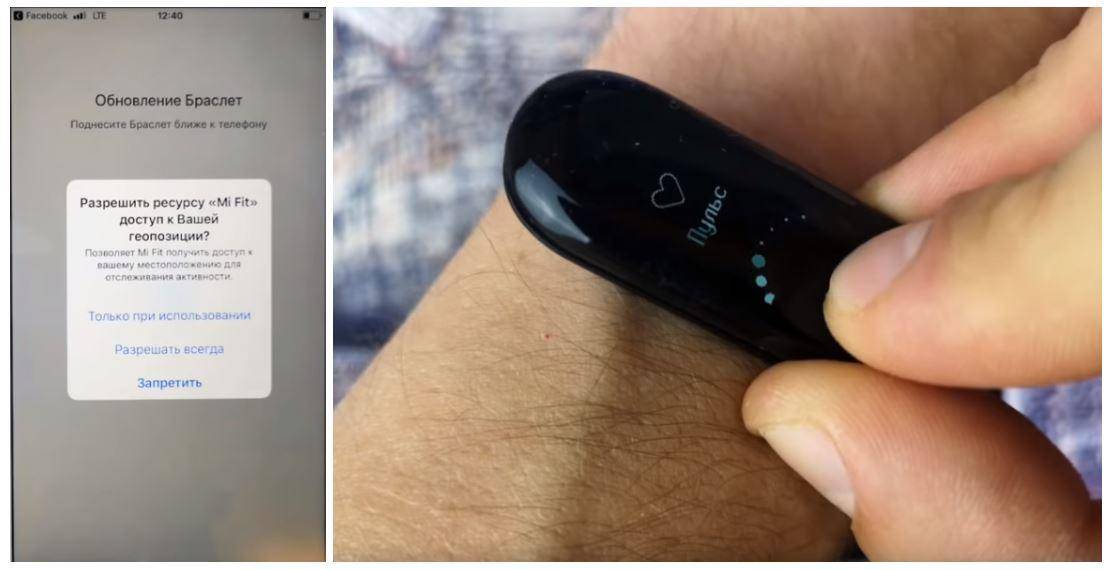
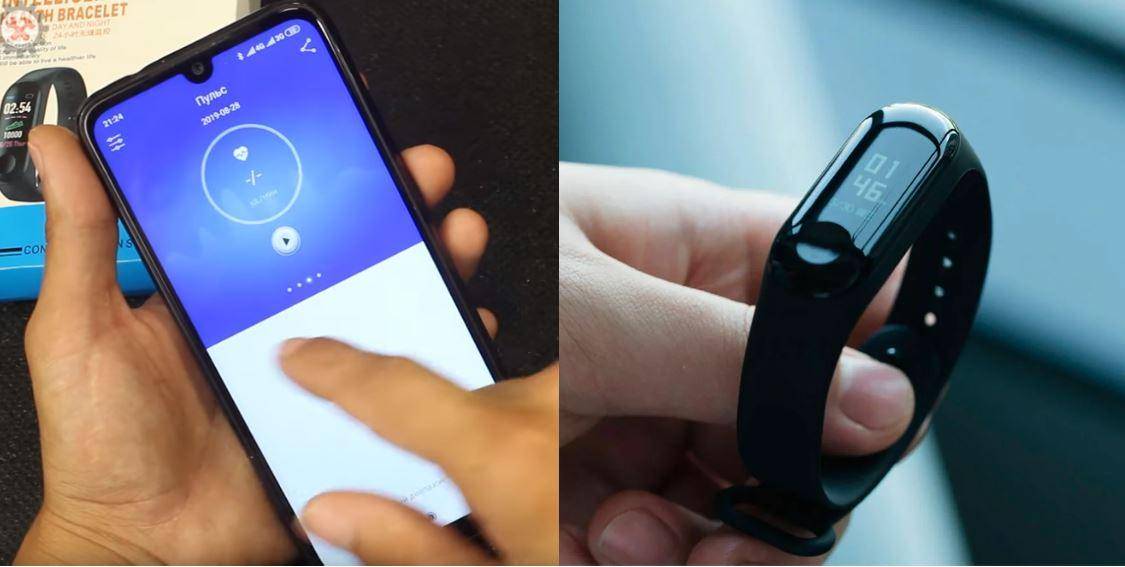
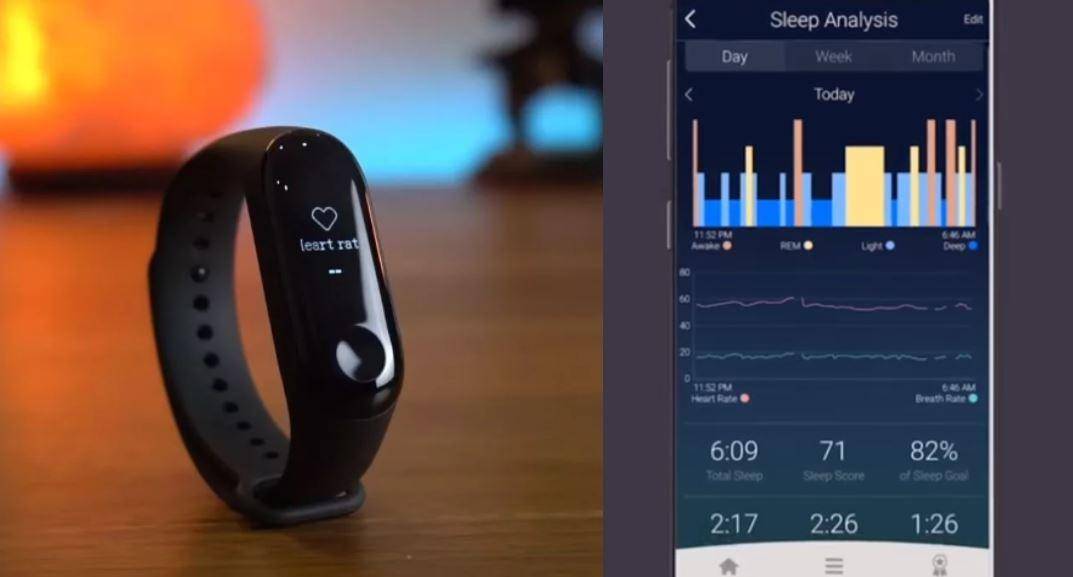
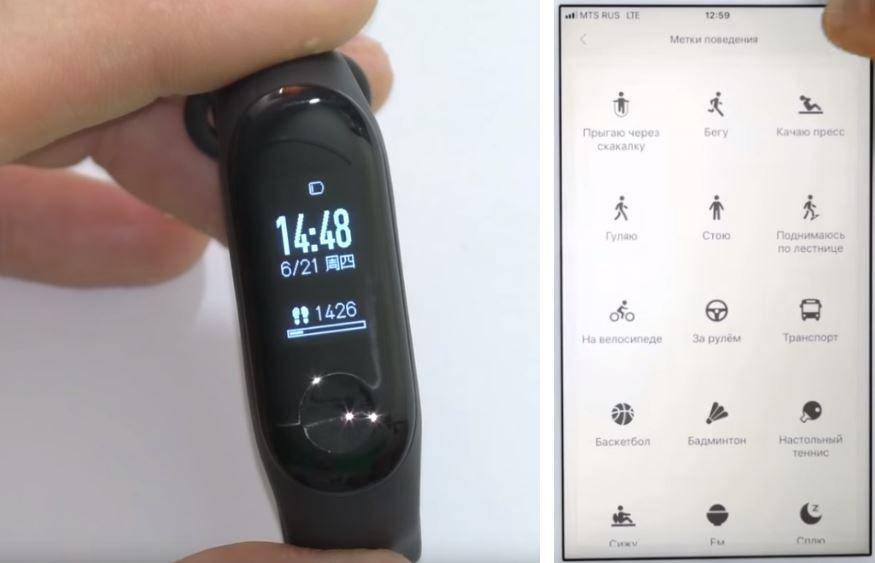
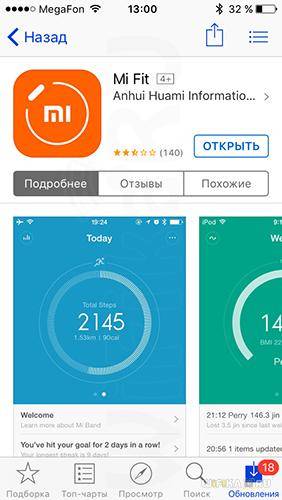

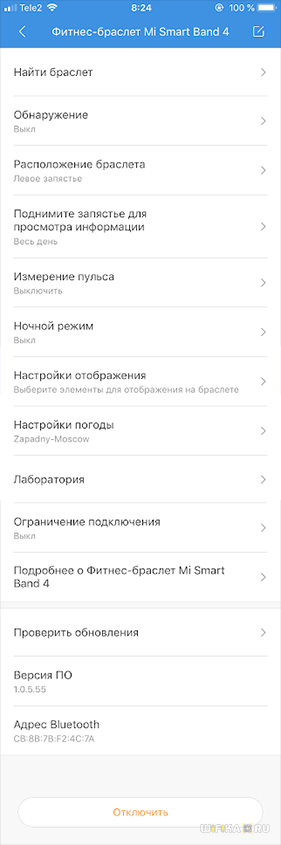
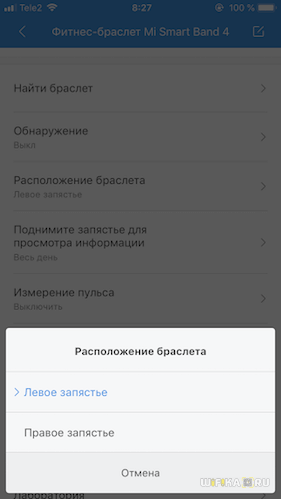
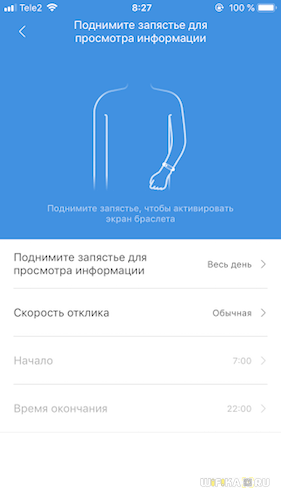
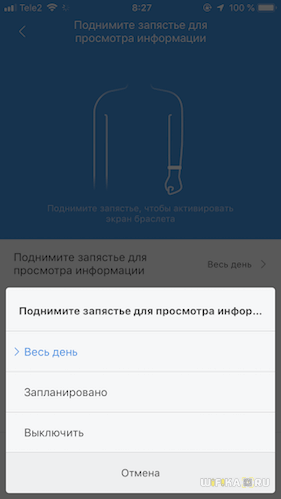
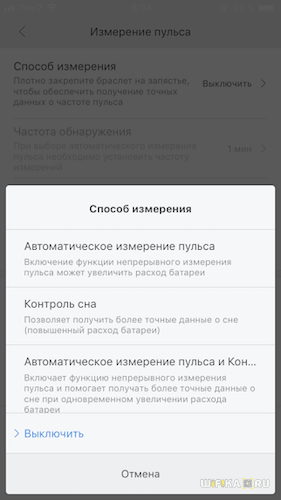
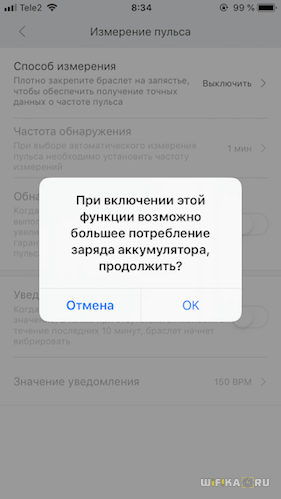
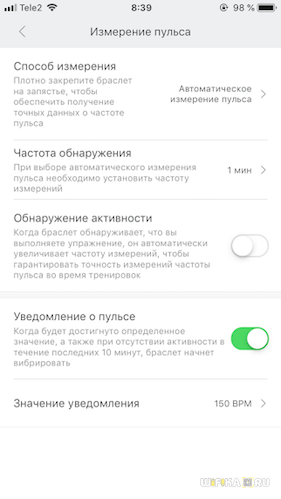
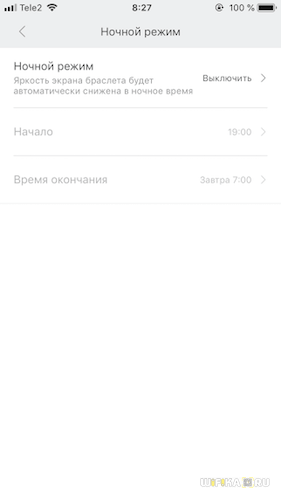
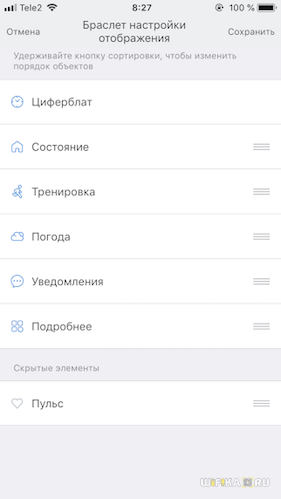

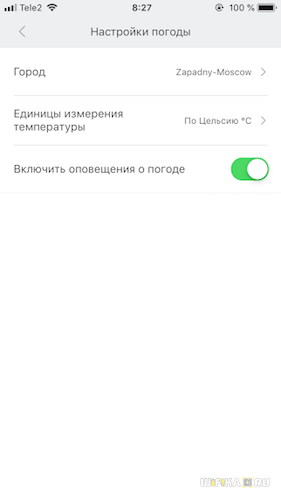
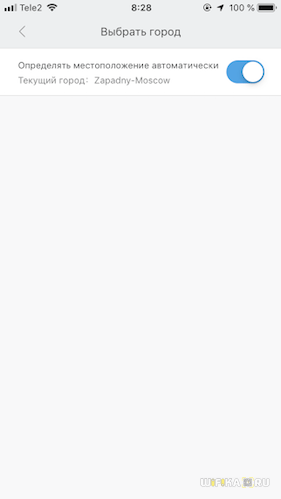
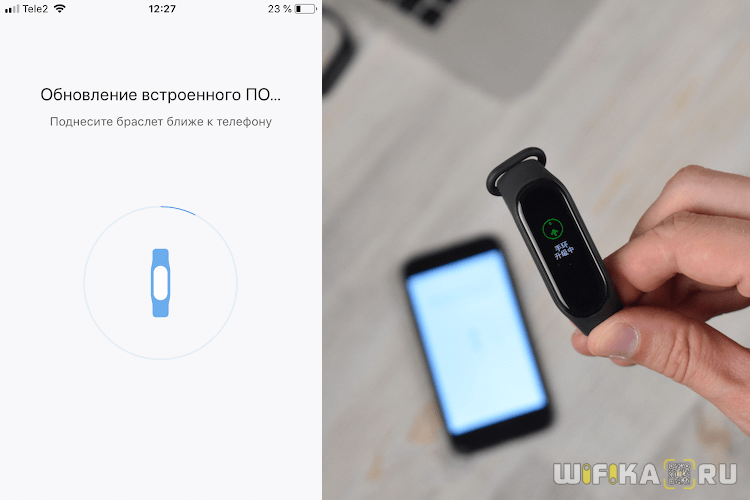
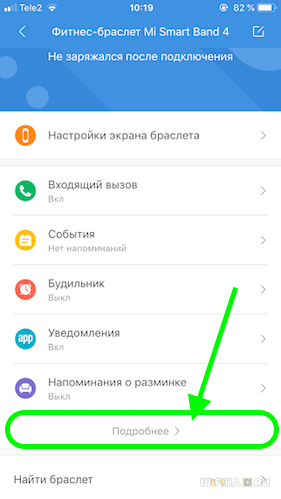
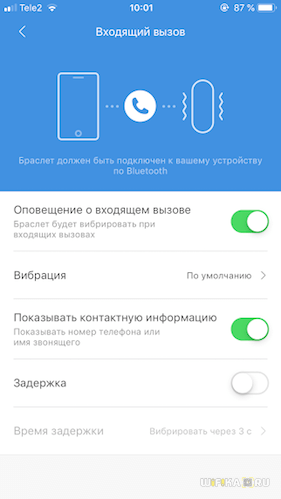

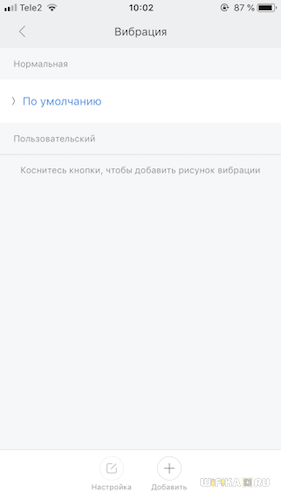

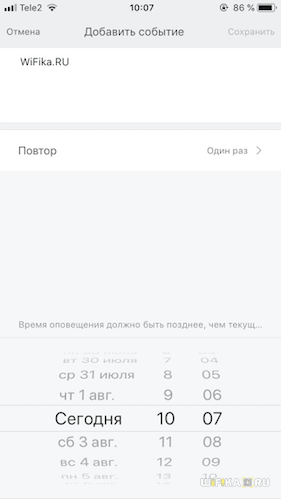
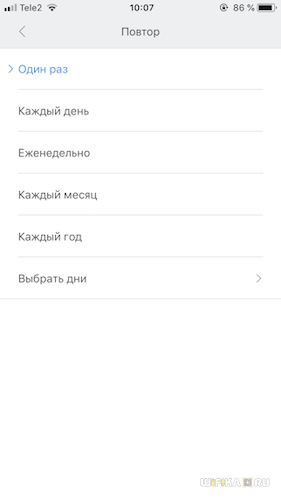

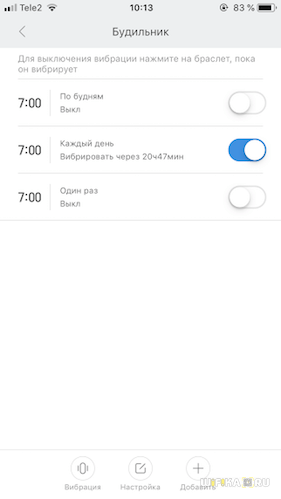
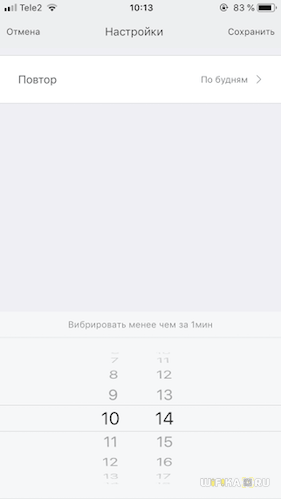
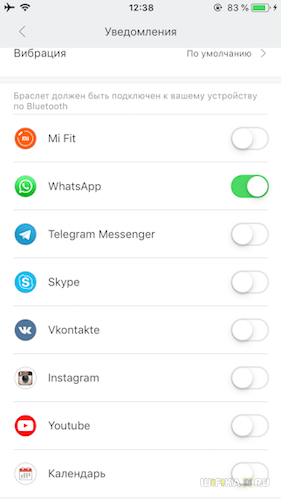
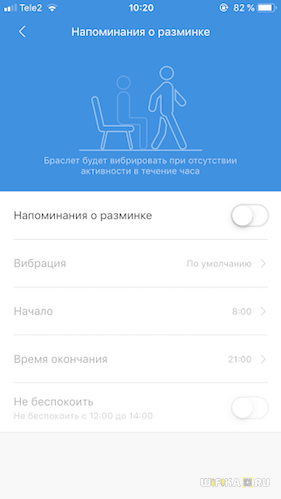

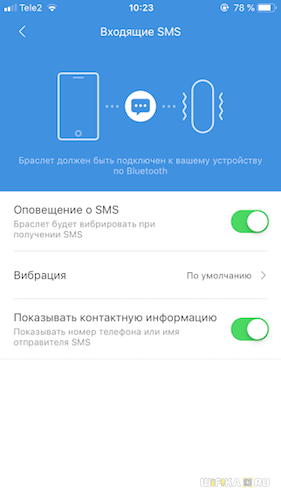
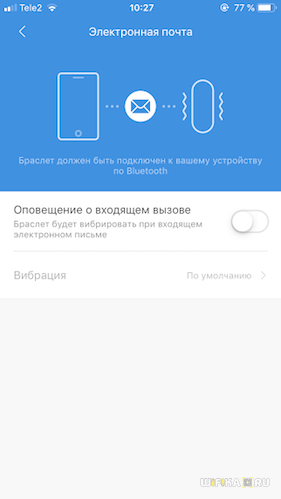




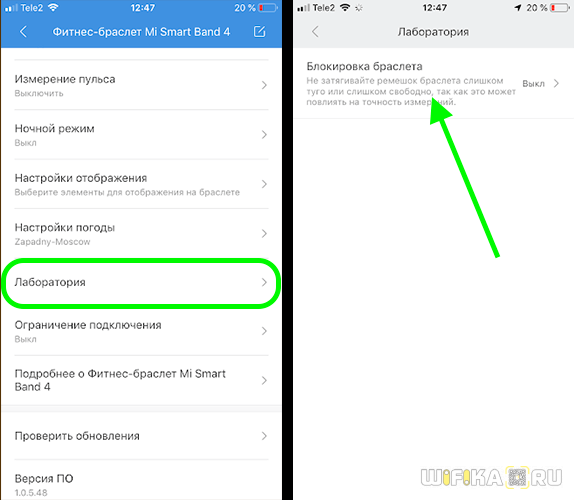
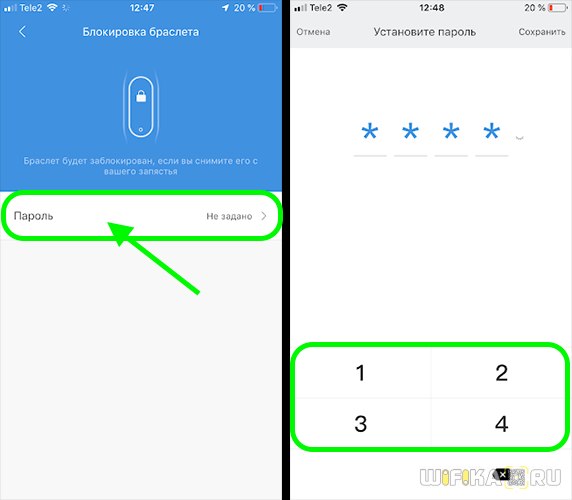
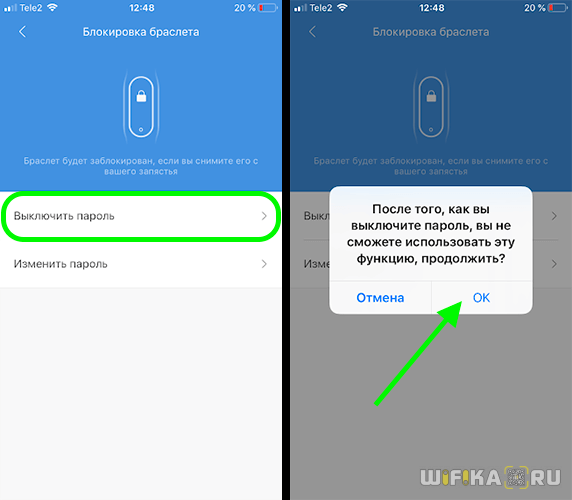

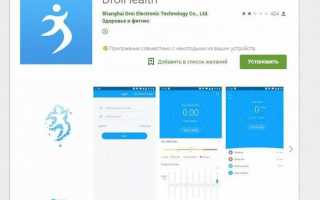

 Как настроить Mi band 4. Cоветы
Как настроить Mi band 4. Cоветы Обзор Huawei Band 4. Браслет, которому не нужна зарядка!
Обзор Huawei Band 4. Браслет, которому не нужна зарядка! Honor Band 5 — инструкция на русском языке
Honor Band 5 — инструкция на русском языке Настройка фитнес браслета Xiaomi mi band 3
Настройка фитнес браслета Xiaomi mi band 3